win7怎么看网络适配器型号 win7如何查看电脑适配器型号
更新时间:2021-08-20 09:30:08作者:xinxin
网络适配器也就是我们熟知的网卡,用户在使用win7电脑进行上网的时候,都离不开网卡的运行,每一个网卡都有一个被称为MAC地址的独一无二的48位串行号,在网络上的每一个计算机都必须拥有一个独一无二的MAC地址,可是win7怎么看网络适配器型号呢?今天小编就来教大家win7查看电脑适配器型号操作方法。
推荐下载:win7纯净版ghost
具体方法:
1、在桌面右键点击“我的电脑”,选择“管理”。
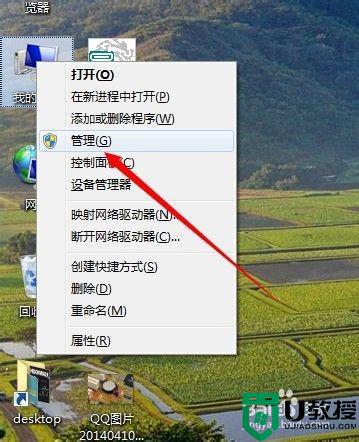
2、在弹出的对话窗口中点击“设备管理器”
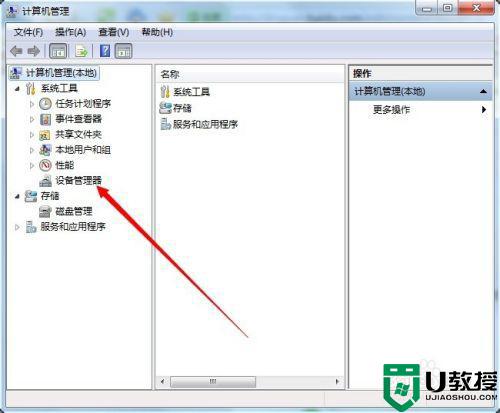
3、点击“网络适配器”前面的三角形,展开你电脑加载的网卡
PS:其实这里就显示了你所有的网卡信息了。
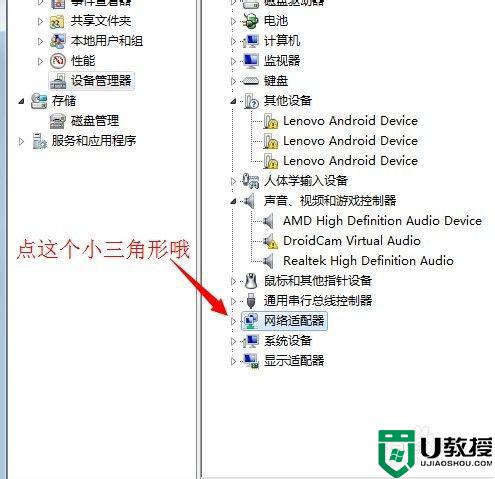
4、在你想看查看的有线网卡/无线网卡上右键-----属性
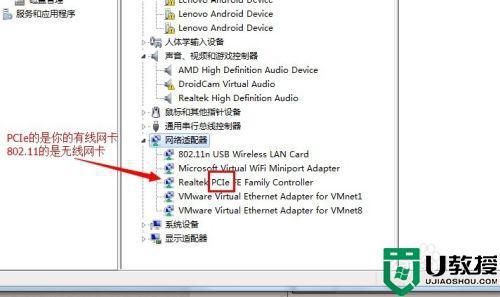
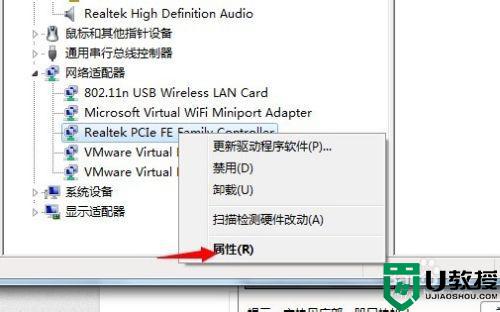
5、点击网卡属性的“详细信息”,在出现的信息上右键----复制。
复制的这个就是你想要知道的网卡型号了,如果有需要就打开百度,搜索一下即可。
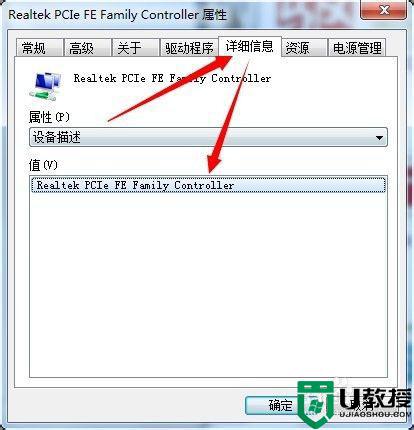
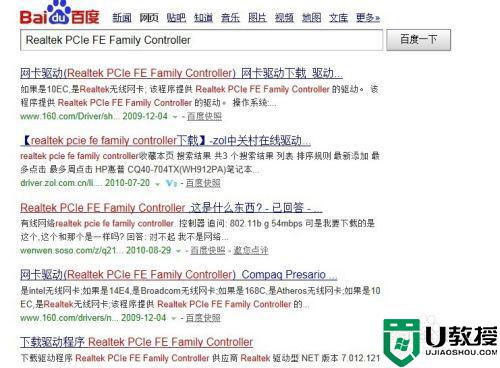
上述就是小编教大家的win7查看电脑适配器型号操作方法了,有需要的用户就可以根据小编的步骤进行操作了,希望能够对大家有所帮助。
win7怎么看网络适配器型号 win7如何查看电脑适配器型号相关教程
- 怎么查电脑型号配置win7 win7如何查询电脑的型号配置
- Win7网络适配器|Win7网卡查看方法
- Win7网络适配器|Win7网卡查看方法
- win7物理地址怎么查 win7如何查看网络适配器物理地址
- w7系统如何设置网络适配器 win7怎么更改网络适配器
- win7系统怎么看主板型号 win7如何查看电脑主板型号
- win7适配器未连接解决方案 win7突然无网络适配器怎么办
- window7网络适配器在哪 win7网络适配器在哪里呢
- win7系统怎么看主板型号 win7查看主板型号的图文教程
- win7怎么看电脑的主板型号 win7电脑主板型号在哪里看
- Win11怎么用U盘安装 Win11系统U盘安装教程
- Win10如何删除登录账号 Win10删除登录账号的方法
- win7系统分区教程
- win7共享打印机用户名和密码每次都要输入怎么办
- Win7连接不上网络错误代码651
- Win7防火墙提示“错误3:系统找不到指定路径”的解决措施
热门推荐
win7系统教程推荐
- 1 win7电脑定时开机怎么设置 win7系统设置定时开机方法
- 2 win7玩魔兽争霸3提示内存不足解决方法
- 3 最新可用的win7专业版激活码 win7专业版永久激活码合集2022
- 4 星际争霸win7全屏设置方法 星际争霸如何全屏win7
- 5 星际争霸win7打不开怎么回事 win7星际争霸无法启动如何处理
- 6 win7电脑截屏的快捷键是什么 win7电脑怎样截屏快捷键
- 7 win7怎么更改屏幕亮度 win7改屏幕亮度设置方法
- 8 win7管理员账户被停用怎么办 win7管理员账户被停用如何解决
- 9 win7如何清理c盘空间不影响系统 win7怎么清理c盘空间而不影响正常使用
- 10 win7显示内存不足怎么解决 win7经常显示内存不足怎么办

